हमारे विशेषज्ञों ने इस लेख के सभी समाधानों का सत्यापन और परीक्षण किया है
- DNS कैश को फ्लश करने से आपको वेबसाइटों और आपके ब्राउज़र से संबंधित किसी भी समस्या का निवारण करने में मदद मिल सकती है।
- हालाँकि, यदि आप एक व्यवस्थापक के रूप में लॉग इन नहीं हैं, तो आप व्यवस्थापक अधिकारों की आवश्यकता के बिना DNS को फ़्लश करने की विधि जानना चाह सकते हैं।
- यह मार्गदर्शिका उन सभी विधियों को सूचीबद्ध करती है जिनका अनुसरण आप व्यवस्थापक अधिकारों के बिना Windows 10 में DNS फ्लश करने के लिए कर सकते हैं।
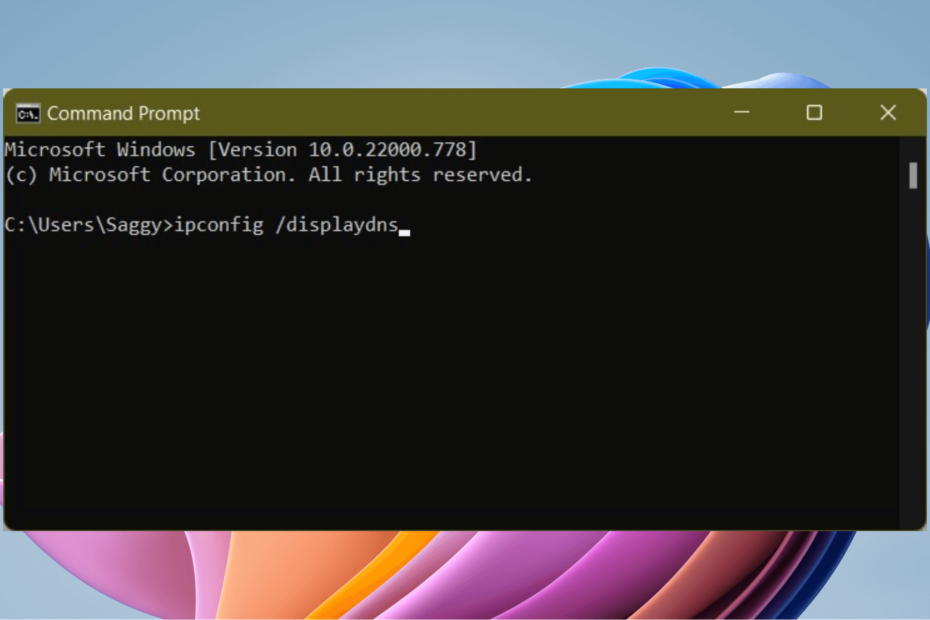
एक्सडाउनलोड फ़ाइल पर क्लिक करके स्थापित करें
यह सॉफ़्टवेयर सामान्य कंप्यूटर त्रुटियों की मरम्मत करेगा, आपको फ़ाइल हानि, मैलवेयर, हार्डवेयर विफलता से बचाएगा और अधिकतम प्रदर्शन के लिए आपके पीसी को अनुकूलित करेगा। पीसी की समस्याओं को ठीक करें और 3 आसान चरणों में अभी वायरस निकालें:
- रेस्टोरो पीसी रिपेयर टूल डाउनलोड करें जो पेटेंट तकनीकों के साथ आता है (पेटेंट उपलब्ध यहां).
- क्लिक स्कैन शुरू करें Windows समस्याएँ ढूँढ़ने के लिए जो PC समस्याओं का कारण हो सकती हैं।
- क्लिक सब ठीक करे आपके कंप्यूटर की सुरक्षा और प्रदर्शन को प्रभावित करने वाली समस्याओं को ठीक करने के लिए।
- रेस्टोरो द्वारा डाउनलोड किया गया है 0 इस महीने पाठकों।
डीएनएस का मुख्य कार्य वेबसाइट के नामों को आईपी पतों में अनुवाद करना है ताकि आपका कंप्यूटर आवश्यक क्रियाओं को समझ सके और निष्पादित कर सके।
चूंकि हम अपना लगभग पूरा दिन इंटरनेट पर बिताते हैं, DNS आपके द्वारा देखी जाने वाली प्रत्येक वेबसाइट को रूपांतरित करता है। इस प्रक्रिया में, DNS इंटरनेट से अनुरोध करता है कि वह आपको वेबसाइट तक पहुंचने की अनुमति दे।
हालाँकि, यह अनुरोध पूरा नहीं हो सकता है यदि वेबसाइट का नाम या होस्टनाम किसी IP पते में परिवर्तित नहीं किया गया है। ऐसे मामले में, आप उन मुद्दों पर आएंगे जहां वेब पेज लोड नहीं होगा।
यदि आपको इस तरह की समस्या का सामना करना पड़ा है, और आप सोच रहे हैं कि इसका संभावित कारण क्या हो सकता है, तो DNS आपका उत्तर है। इसे ठीक करने के लिए, आपको इसे साफ़ करना होगा या इसे रीसेट करना होगा।
इस गाइड में, हम 5 आसान तरीकों के साथ आए हैं जो आपके विंडोज 10 पीसी पर डीएनएस कैश को फ्लश करने में आपकी मदद करेंगे, बिना आपको व्यवस्थापक अधिकारों की आवश्यकता के।
अगर आप पीसी के एडमिन नहीं हैं, तो आप अपने विंडोज 10 पीसी पर डीएनएस कैशे को क्लियर या फ्लश भी कर सकते हैं। लेकिन कुछ उन्नत आदेशों के लिए, आपको व्यवस्थापक अधिकारों की आवश्यकता होती है, जो इस विषय के लिए हमारी चिंता नहीं है।
तो, आइए हम गाइड और उन सभी तरीकों की जाँच करें जो आपको बिना व्यवस्थापक अधिकारों के विंडोज 10 में DNS फ्लश करने में मदद करेंगे।
मैं विंडोज 10 में अपना वर्तमान डीएनएस कैश कैसे देख सकता हूं?
यदि आप किसी ऐसे वेब पेज के साथ समस्या का सामना करते हैं जहां यह लोड करने में विफल रहता है, तो सभी आजमाए हुए और परीक्षण किए गए तरीकों को आजमाने के अलावा, आप DNS के लिए भी देख सकते हैं।
ऐसी संभावना है कि DNS कैश दूषित है, जो वेब पेज लोड नहीं होने का कारण है। इसके अलावा, यह आपके पीसी को होस्ट के साथ ठीक से संचार करने से भी रोकता है।
साथ ही, किसी वेबसाइट का IP पता बदल सकता है, और यदि आप पुराने IP पते तक पहुँचने का प्रयास कर रहे हैं, तो आपके सामने कुछ समस्याएँ भी आएंगी। इसलिए, ऐसी सभी त्रुटियों को हल करने के लिए विंडोज 10 में डीएनएस को फ्लश करना सबसे अच्छा है।
विशेषज्ञ युक्ति: कुछ पीसी मुद्दों से निपटना मुश्किल है, खासकर जब यह दूषित रिपॉजिटरी या लापता विंडोज फाइलों की बात आती है। यदि आपको किसी त्रुटि को ठीक करने में समस्या आ रही है, तो आपका सिस्टम आंशिक रूप से टूट सकता है। हम रेस्टोरो को स्थापित करने की सलाह देते हैं, जो एक उपकरण है जो आपकी मशीन को स्कैन करेगा और पहचान करेगा कि गलती क्या है।
यहां क्लिक करें डाउनलोड करने और मरम्मत शुरू करने के लिए।
लेकिन इससे पहले कि हम ऐसा करें, एक आसान तरीका है जिसके माध्यम से आप अपने वर्तमान DNS कैश को विंडोज 10 में देख सकते हैं। उसके लिए, नीचे दिए गए चरणों का पालन करें;
- खोलें शुरू मेन्यू।
- निम्न को खोजें सही कमाण्ड और इसे खोलो।
- नीचे दी गई कमांड टाइप करें और दबाएं प्रवेश करना.
ipconfig /displaydns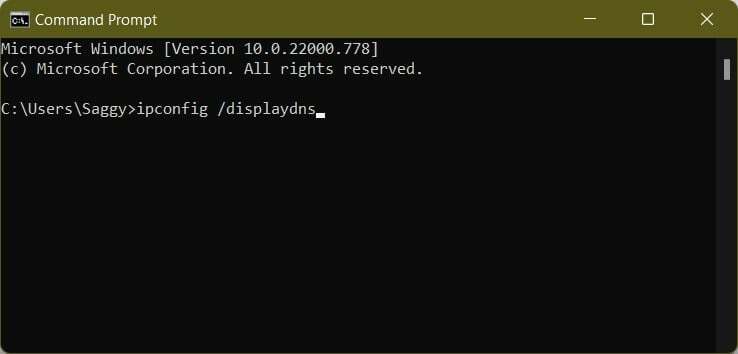
- आपको कमांड प्रॉम्प्ट में विवरणों की एक लंबी सूची दिखाई देगी।

- ठीक है, यह आपके DNS कैश को देखने का एक सुविधाजनक तरीका नहीं होगा। इसे सरल बनाने के लिए, आप निम्न कमांड टाइप कर सकते हैं और हिट कर सकते हैं प्रवेश करना.
ipconfig /displaydns >%USERPROFILE%\Desktop\dns.txt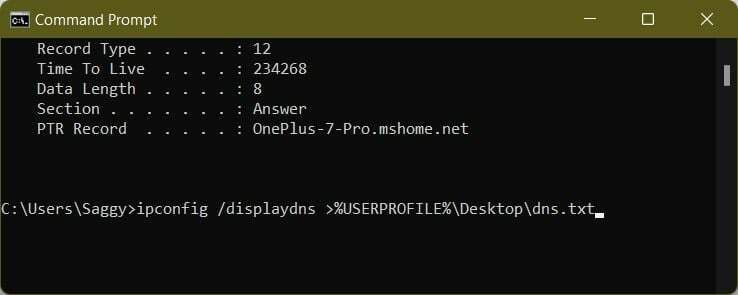
- उपरोक्त आदेश DNS कैश की एक टेक्स्ट फ़ाइल बनाएगा और आपके डेस्कटॉप पर सहेजा जाएगा।
- आप टेक्स्ट फ़ाइल खोल सकते हैं और अपना वर्तमान DNS कैश देख सकते हैं।
मैं व्यवस्थापक अधिकारों के बिना विंडोज 10 में डीएनएस कैसे फ्लश कर सकता हूं?
1. कमांड प्रॉम्प्ट का प्रयोग करें
- खोलें शुरू मेन्यू।
- निम्न को खोजें सही कमाण्ड और इसे खोलो।
- नीचे दी गई कमांड टाइप करें और दबाएं प्रवेश करना.
ipconfig /flushdns - कमांड प्रॉम्प्ट यह कहते हुए एक संदेश दिखाएगा DNS रिज़ॉल्वर कैश को सफलतापूर्वक फ़्लश किया गया.
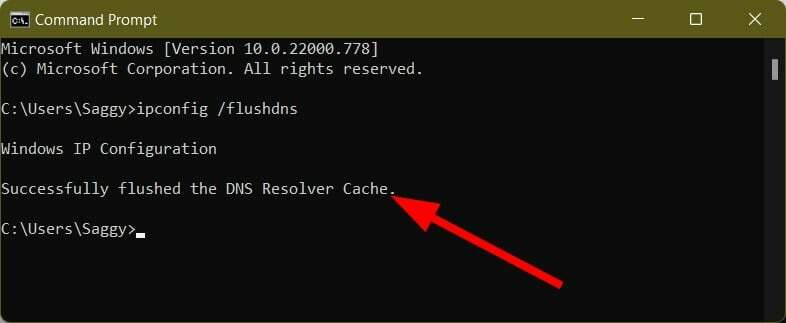
- कमांड प्रॉम्प्ट बंद करें।
उपरोक्त प्रक्रिया के लिए आपको एक व्यवस्थापक के रूप में कमांड प्रॉम्प्ट खोलने की आवश्यकता नहीं है। इसके अलावा, यह प्रक्रिया भी काफी सरल है।
2. रन डायलॉग का प्रयोग करें
- दबाएं जीत + आर खोलने के लिए बटन दौड़ना संवाद।
- नीचे दी गई कमांड टाइप करें और दबाएं प्रवेश करना.
ipconfig /flushdns
- आपकी स्क्रीन ऐसे झपकेगी जैसे कुछ हुआ ही न हो, लेकिन उस छोटे से क्षण में DNS कैश साफ़ हो जाता है।
3. पावरशेल का प्रयोग करें
- खोलें शुरू मेन्यू।
- निम्न को खोजें विंडोज पावरशेल और इसे खोलो।
- नीचे दिए गए कमांड में टाइप करें और दबाएं प्रवेश करना.
ipconfig /flushdns - Windows PowerShell में यह कहते हुए एक संदेश दिखाई देगा, DNS रिज़ॉल्वर कैश को सफलतापूर्वक फ़्लश किया गया.
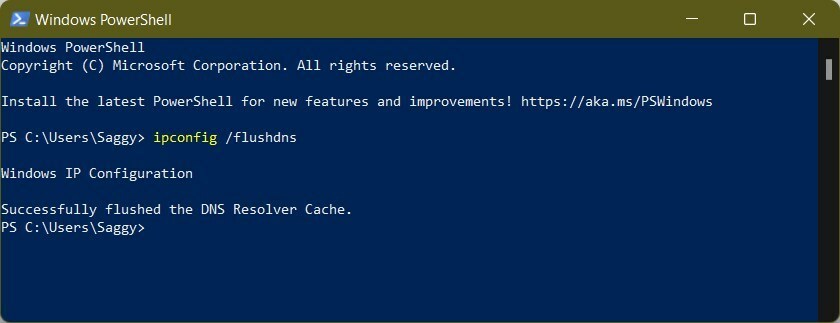
- यदि किसी कारण से, DNS कैश साफ़ नहीं होता है, तो आप नीचे दिए गए कमांड का उपयोग कर सकते हैं, जो कि विंडोज 10 में DNS कैश को फ्लश करने के लिए वास्तविक पॉवरशेल कमांड है।
Clear-DnsClientCache
इस पद्धति में भी, आपको Windows PowerShell को खोलने और इसे व्यवस्थापक के रूप में चलाने की आवश्यकता नहीं है। बस कमांड दर्ज करें और DNS फ्लश हो जाएगा।
- FAT32 बनाम NTFS: सिस्टम आरक्षित विभाजन के लिए कौन सा प्रारूप सबसे अच्छा है?
- KB5016139 और Windows 10 के लिए नवीनतम सुधार देखें
- आर्क सिंगल प्लेयर सेटिंग्स नॉट सेविंग: 4 प्रभावी फिक्स
- इवेंट व्यूअर विंडोज 10: वह सब कुछ जो आपको जानना आवश्यक है
- एपेक्स लीजेंड्स नॉट सेविंग सेटिंग्स: इसे 6 चरणों में ठीक करें (ओरिजिनल फिक्स)
4. DNS क्लाइंट को पुनरारंभ करें
- खुला हुआ शुरू मेन्यू।
- निम्न को खोजें सेवाएं और इसे खोलो।

- पता लगाएँ डीएनएस क्लाइंट और उस पर राइट क्लिक करें।
- चुनना ताज़ा करना.
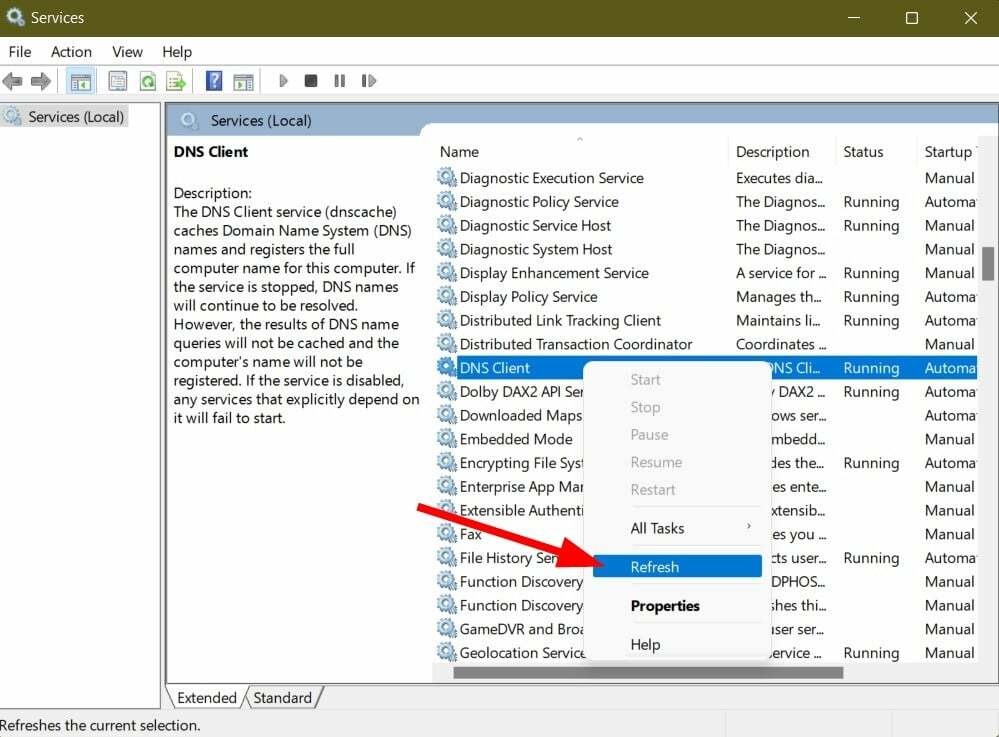
- कुछ सेकंड के बाद, DNS क्लाइंट प्रक्रिया को पूरा करेगा और Windows 10 में DNS को फ्लश करेगा।
- सेवा विंडो बंद करें और अपने पीसी को पुनरारंभ करें।
कुछ विंडोज 10 उपयोगकर्ताओं के लिए, सेवा ऐप के तहत DNS क्लाइंट को रीफ्रेश करने का यह विकल्प काम नहीं करता है। क्योंकि, विकल्प धूसर हो गया है।
इसके अलावा, यह एक उन्नत तरीका है, और हम आपको विंडोज 10 में डीएनएस को फ्लश करने के लिए कुछ भी चरम करने की सलाह नहीं देंगे। यदि आपके लिए DNS क्लाइंट विकल्प को धूसर कर दिया गया है तो आप बस उपरोक्त विधियों का पालन कर सकते हैं।
5. बैच स्क्रिप्ट का प्रयोग करें
- खुला हुआ शुरू मेन्यू।
- निम्न को खोजें नोटपैड और इसे खोलो।
- खाली नोटपैड में, नीचे दिए गए टेक्स्ट को पेस्ट करें।
ipconfig /flushdns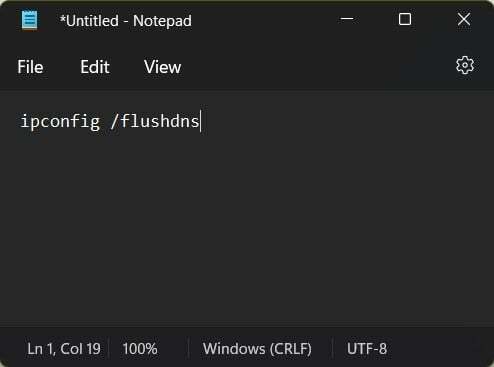
- पर क्लिक करके फाइल को सेव करें फ़ाइल> इस रूप में सहेजें.
- फ़ाइल को इस रूप में नाम दें Flushdns.bat या अपनी पसंद का कुछ भी, लेकिन फ़ाइल नाम को समाप्त करना न भूलें ।बल्ला विस्तार।

- चुनना सभी फाइलें से फाइल का प्रकार ड्रॉप डाउन मेनू।
- प्रेस ठीक है.
- वह स्थान खोलें जहां आपने DNS बैच फ़ाइल सहेजी है और उस पर डबल क्लिक करें।
- यह आपके विंडोज 10 पीसी पर डीएनएस कैश फ्लश करेगा।
DNS कैश के बारे में जानने योग्य कुछ महत्वपूर्ण बातें क्या हैं?
जब आप अपने विंडोज 10 पीसी में डीएनएस फ्लश करने के लिए उपरोक्त सुरक्षित तरीकों का पालन कर सकते हैं, तो आपको कम से कम कुछ ज्ञान होना चाहिए कि आप किसके साथ काम कर रहे हैं।
हालाँकि DNS कैश वेबसाइटों के बारे में जानकारी संग्रहीत करता है, लेकिन कुछ अन्य महत्वपूर्ण विवरण भी हैं जो इसे धारण करते हैं।
- संसाधन डेटा: इसमें वेब पते को संख्यात्मक पते में बदलने और रिवर्स करने के लिए आवश्यक होस्ट या आईपी के बारे में जानकारी शामिल है।
- टीटीएल: टाइम टू लाइव (TTL) में सेकंड में गिना जाने वाला वैधता रिकॉर्ड होता है जो कैश्ड डेटा की समाप्ति तिथि है, जिसके बाद वे समाप्त हो जाते हैं।
- कक्षा: ये प्रोटोकॉल के विभिन्न समूह हैं और एक वर्ग के अंतर्गत कई समूह हैं।
- रिकॉर्ड का नाम: होस्ट की DNS जानकारी का नाम।
- संसाधन डेटा लंबाई: यह संसाधन डेटा की सीमा की लंबाई है।
- रिकॉर्ड का प्रकार: इसमें IP पते के बारे में जानकारी होती है जैसे IPV4 या IPV6।
अब, एक प्रश्न आता है कि आपको अपने कंप्यूटर पर DNS फ्लश क्यों करना चाहिए। इसका उत्तर नीचे दिया गया है:
- डीएनएस स्पूफिंग को रोकने के लिए, यानी, यदि कोई आपके डीएनएस कैश तक पहुंच प्राप्त करने का प्रयास कर रहा है ताकि आपको गलत वेबसाइटों पर रीडायरेक्ट किया जा सके।
- आप प्रसिद्ध 404 त्रुटि के सामने आए हैं, जो तब सामने आएगी जब आप जिस वेबसाइट पर जा रहे हैं उसे एक नए पते पर ले जाया गया है।
- आप जिस वेबसाइट पर जाना चाहते हैं वह खुल नहीं रही है या खुलने के तुरंत बाद यह कुछ त्रुटि दिखाती है।
- Flushin DNS आपके ब्राउज़िंग व्यवहार को निजी रखने में आपकी सहायता कर सकता है।
ये ऐसे तरीके हैं जो आपको DNS के बारे में कुछ महत्वपूर्ण जानकारी के साथ-साथ व्यवस्थापक अधिकारों या विशेषाधिकारों की आवश्यकता के बिना विंडोज 10 में डीएनएस को फ्लश करने में मदद करेंगे।
हालाँकि, यदि किसी अज्ञात कारण से, आपको DNS क्लियर करने में समस्या आती है, तो आप हमेशा हमारे गाइड को देख सकते हैं Windows 10/11. पर DNS समस्याओं को कैसे ठीक करें तथा IPConfig त्रुटि ठीक करें: DNS रिज़ॉल्वर कैश फ्लश नहीं कर सका ताकि समस्या का शीघ्र समाधान हो सके।
 अभी भी समस्याएं आ रही हैं?उन्हें इस टूल से ठीक करें:
अभी भी समस्याएं आ रही हैं?उन्हें इस टूल से ठीक करें:
- इस पीसी मरम्मत उपकरण को डाउनलोड करें TrustPilot.com पर बढ़िया रेटिंग दी गई है (इस पृष्ठ पर डाउनलोड शुरू होता है)।
- क्लिक स्कैन शुरू करें Windows समस्याएँ ढूँढ़ने के लिए जो PC समस्याओं का कारण हो सकती हैं।
- क्लिक सब ठीक करे पेटेंट प्रौद्योगिकियों के साथ मुद्दों को ठीक करने के लिए (हमारे पाठकों के लिए विशेष छूट)।
रेस्टोरो द्वारा डाउनलोड किया गया है 0 इस महीने पाठकों।
